Cara Menggunakan Zoom – Anjuran pemerintah untuk setiap perusahaan melaksanakan Work From Home (WFH) di tengah pandemi COVID-19 ini memang sudah dijalankan oleh beberapa perusahaan yang ada di Indonesia.
Dengan adanya sistem tersebut, maka menjadikan aplikasi online seperti Zoom Clouds saat ini banyak digunakan. Zoom Clouds sendiri merupakan aplikasi yang dapat digunakan untuk meeting online dengan konsep screen sharing.
[toc]
Aplikasi ini memungkinkan setiap penggunanya untuk bertatap muka langsung lebih dari 100 orang partisipan. Untuk dapat menggunakan aplikasi yang satu ini, para pengguna dapat mengoperasikannya melalui Laptop, Android dan juga smartphone berbasis iOS.
Lalu bagaimana cara menggunakan Zoom di Laptop, Android dan juga iOS. Di bawah ini kami sudah menyiapkan beberapa tutorial untuk menggunakan Zoom yang dapat kalian simak berikut ini.
Cara Menggunakan Zoom: Laptop, Android & iPhone

Cara Menggunakan Zoom di Laptop
- Pertama buka situs resmi zoom.us dan kemudian pilih menu Sign Up.
- Selanjutnya masukkan email aktif kalian.
- Lakukan aktivasi dengan klik link yang dikirimkan ke email aktif kalian.
- Undang rekan yang ingin diajak bergabung dalam meeting dengan cara memasukkan alamat email aktif mereka.
- Kemudian pilih Start Meeting Now untuk memulai meeting atau Go to My Account untuk ke beranda aplikasi.
Untuk link ID yang ada di dalam menu profile dapat juga digunakan untuk mengundang rekan kerja bergabung dalam meeting. Kalian dapat meminta mereka untuk membuka link tersebut pada web browser Google Chrome atau lainnya.
Rekan kalian juga nantinya dapat mengakses link undangan tersebut melalui ponsel mereka, baik Android maupun iOS. Namun kalian pastikan lebih dulu jika mereka telah mendownload aplikasi Zoom terlebih dahulu.
Cara Menggunakan Zoom di Smartphone (Android & iOS)
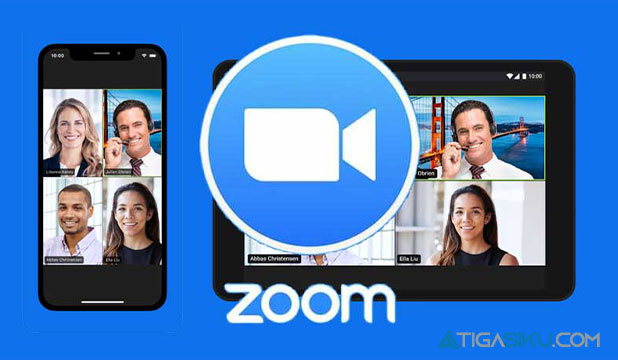
- Sign In dengan menggunakan akun yang telah didaftarkan.
- Klik menu New Meeting.
- Pilih menu Participants.
- Klik Invite.
- Pilih menu pesan, email atau copy URL untuk metode invite.
- Kirim undangan bergabung.
- Meeting dengan rekan kerja telah berhasil.
Fitur Zoom Gratis
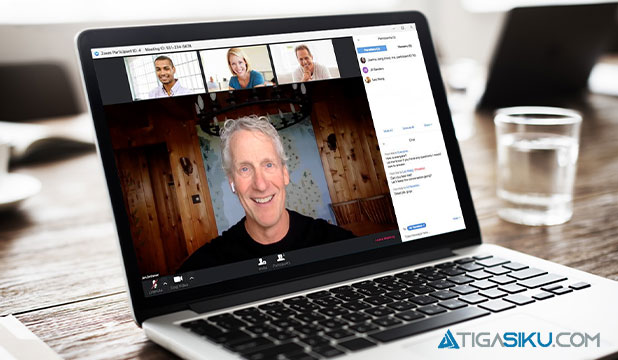
Perlu kalian ketahui juga bahwa penggunaan aplikasi Zoom Clouds secara gratis ini memungkinkan kalian menikmati beberapa fitur menarik, diantaranya:
- Mampu menampung partisipan hingga 100 pengguna.
- Meeting 1 to 1 tanpa batasan waktu.
- 40 menit untuk batasa waktu meeting dalam group.
- Jumlah meeting tidak terbatas.
- Hanya dapa diakses secara online.
Apabila kalian ingin menikmati sejumlah fitur lebih di aplikasi Zoom yang satu ini, kalian dapat bergabung dengan Zoom Pro atau Zoom Business dengan membayar biaya langganan mulai dari $14 per bulan.
Baiklah, mungkin hanya ini saja yang dapat tigasiku.com sampaikan mengenai cara menggunakan Zoom Clouds di Laptop dan Smartphone. Semoga artikel diatas dapat bermanfaat dan menambah wawasan kalian semua. Baca juga artikel lainnya mengenai CARA DAFTAR ZOOM CLOUD MEETING di postingan sebelumnya.